CAXA电子图板2007新增功能
2006-09-30 作者: 来源:
一、尺寸标注方面的改进
1.附注填写功能
增强尺寸标注属性设置,增加了附注填写功能,方便填写“沉孔”、“配作”等信息;
2.可以设置箭头反向
3.退出标注功能
尺寸标注对话框增加退出标注功能按钮。
4.可以设置文字边框

5.公差自动计算
对包含公差的尺寸标注进行拉伸时,如果用代号填写的公差会自动计算随尺寸值大小更新,尺寸值过大会自动提示。
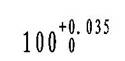
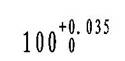
拉伸前公差 拉伸后公差
6.尺寸用户修改标识显示
尺寸标注时如果不用系统测量的实际尺寸,而是强行输入尺寸值,用这个选项可以标识出来,该标识打印时不会被打印出来。
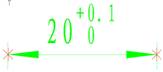
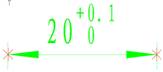
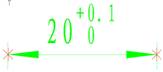
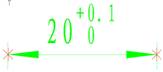
a)仅尺寸强行输入用绿色星号 b)仅公差强行输入用黄色星号 c)尺寸和公差都强行输入用红色星号
7.按曲线生成文字


沿曲线外侧生成文字 沿曲线内侧生成文字
8.公差配合智能化
当公差与配合输入形式为“代号”时,输出形式的“上偏差”和“下偏差”为灰色,不可编辑;输入为“偏差”时,公差代号不可编辑。
9. “
基本标注中可对间距为“
10.增强分数填写
输入分数时,可在分子、分母位置上输入“/”等特殊字符。


11.修改公差和焊接符号的基点
将形位公差和焊接符号的基点放在引出点,方便拾取后移动。
12.角度连续标注可选择方向
角度连续标注增加了按“顺时针”或“逆时针”选择。系统默认为“逆时针”标注,可点击“3:”更改为“顺时针”标注。

13. 指定文字间隙
以区域方式生成文本时可以指定间隙,文字生成方式中选择“搜索边界”,如下图:
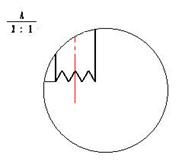
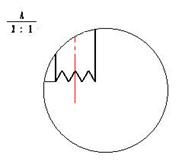
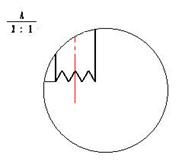
当边界系数为0时的书写效果 更改边界系数为1时的书写效果
二、图形绘制及编辑新增功能
1.放大比例提示
对图形的放大比例增加提示,方便用户标注该局部放大图时,在标注风格中设置正确的度量比例,此提示不打印。
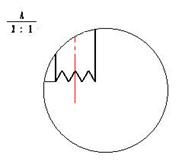
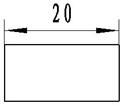
电子图板2005 电子图板2007
2.“n”等分线功能
增加两条直线段的“n”等分线功能,可利用此功能快速的生成表格。
3.极坐标表示样条线
可以读入用极坐标的方式表示的样条线。通过读入dat文件来输入极坐标,dat文件中用P_SPLINE标识极坐标。读入文件可以从样条功能中读入也可以从打开文件功能中读入。
某dat文件内容如下:
P_SPLINE
OPEN
3
100,0,0
100,90,0
100,180,0
EOF
此文件将根据极坐标绘制出一根样条曲线,每一行数据中,第一个数据表示极径,第二个表示极角(用角度表示),第三个数据在二维平面中默认为零。
4.样条数据文件中在批量输入点时可以设置样条曲线是否闭合
5.拉伸实现尺寸联动
对图素进行窗口拉伸时,如果选中尺寸,则尺寸被同时拉伸,这样可保证被拉伸的曲线和标注的尺寸值相一致。
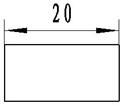
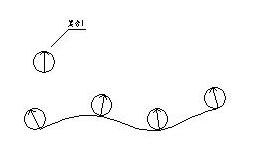
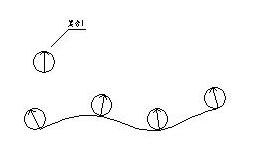
6.按曲线阵列
曲线阵列就是在一条或多条首尾相连的曲线上生成均布的图形选择集。各图形选择集的结构相同,位置不同,另外,其姿态是否相同取决于“旋转/不旋转”选项。
下图是曲线阵列的两个实例,其中(a)是单个拾取母线,选择旋转,份数为4。图 (b)是同种条件下,选择的不旋转。
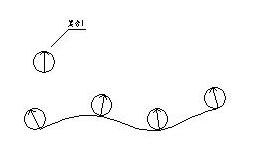
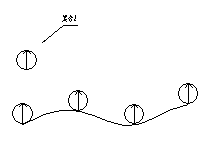
(a)按曲线阵列――图形旋转 (b)按曲线阵列――图形不旋转
7.拷贝层
增加“拷贝层”命令,一次将所选图形复制到其它多个层中,提高多个图层间复制的效率。 “复制”方式是指将所选图形复制到其它层中,而不改变当前层信息,还可通过“Shift”或者“Ctrl”键将图形复制到多个图层,如下图。

8.粘贴复制的图形时增加了“粘贴为块”和“是否消隐”选项
用“复制”命令进行图形粘贴时,粘贴为块增加是否消隐选择。

9.拷贝粘贴和并入文件将对应的风格、层、线形同时并入
10.设置技术要求标题风格
使用技术要求库填写技术要求时,可以更改标题名称并进行文本风格设置。
11.交换序号
增加交换序号功能,交换序号的位置,并根据需要交换明细表内容。如果要交换的序号为连续标注,则交换时会有如下提示:请选择要交换的序号,选择待交换的序号即可。
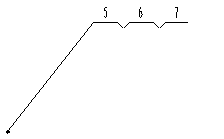
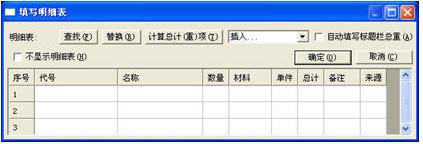
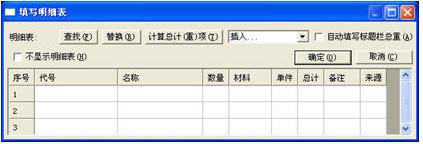
12.设置标题栏字高
定义标题栏时文字的字高可手动输入。
13.填写明细表的窗口可以拉伸大小或者最大化
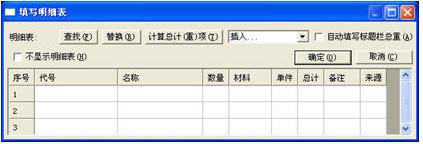
14.图样代号字体设置
改进图框定义功能,图框的图样代号可指定字体大小。此功能在定义图框时进行设置,设置后将不可更改。

15. 在绘制圆时增加中心线选项

16.“等距功能”将默认“过点方式”改为“指定距离方式”
17.圆弧拉伸
对圆弧进行拉伸操作时,可以按弧长拉伸。

18. 对直线,圆弧等进行拉伸时,在立即菜单增加选择绝对值或增量值

19.
明细表表头可以定义字段的长度和小数位数20.更新了标准件库中部分图符
三、新增打印功能
1.打印偏移
打印时可以设置图形相对于图纸的偏移量,调整最终的打印结果的位置。单击“文件”子菜单中的“绘图输出”菜单项,或者单击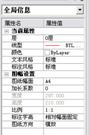 按钮,系统弹出绘图输出主对话框,用户可根据当前绘图输出的需要选择打印偏移的X、Y坐标,待确认后,即可进行绘图输出。
按钮,系统弹出绘图输出主对话框,用户可根据当前绘图输出的需要选择打印偏移的X、Y坐标,待确认后,即可进行绘图输出。
2. 打印记忆
打印设置可自动记忆,并能存储和读取打印设置信息。
3.增强按颜色打印功能
按颜色设置线形和按颜色进行打印可以通过“列表视图”和“格式视图”两种方式进行修改。“列表视图”可以进行一对一的修改,“格式视图”可以进行多对一的修改。用户可以在该对话框中为不同颜色的线型指定相应的线宽和颜色。
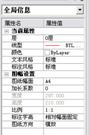
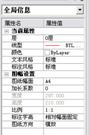
四、其它新增功能
1.属性查看
增加了属性查看面板,可动态显示被拾取图素的信息,并能对拾取的图素属性实时修改。单击并选择“工具”菜单中的“系统查看”命令,则界面左侧出现系统查看栏。如图所示:
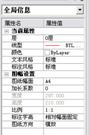
当没有选择图素时,系统查看显示的是全局信息,如上图所示,此时可点击各项进行修改。选择不同的图素,则显示不同的系统信息。
2.样式控制
可对标注风格、文本风格、图层等进行集中设置。提供导入、导出、合并、过滤等功能,可以利用导出的模板文件和图形文件快速使用相同的设置进行绘图,方便对图纸进行标准化、规范化。
3.块的在位编辑
块的在位编辑功能可在不打散块的情况下编辑块内实体的属性,如修改颜色,层等,也可以向块内增加实体、从块中删除实体、将实体从块中移出等。块的在位编辑现在不支持编辑嵌套块。
l 从块中移出:如果只想把实体从块中移出,而不是从系统中删除,选择“从块中移出”。然后拾取要移出块的实体。
l 保存退出:对进行的修改进行保存,会更新块。
l 不保存退出:放弃对块进行的编辑,退出块在位编辑状态。
4.增强背景图片
l 可以插入多个背景图片并能识别图片的原始尺寸;
l 背景图片可进行放大缩小和移动位置等编辑,编辑时自动预览要编辑的图片;
l 对插入的背景图片可以设置嵌入文件方式或链接方式,对重复插入的同一张图片进行优化;
l 还可通过图片管理器对插入的图片进行集中管理;
l 支持读入DWG文件中插入的图片。
5.新增英文版
电子图板2007企业版新增了英文版,方便英文用户。
6.层锁定
层锁定后,此层上的图素只能增加,可以选中,进行复制、粘贴、阵列、属性查询等功能,但是不能进行删除、平移、拉伸、比例缩放、属性修改、块生成等修改性操作。注意:标题栏和明细表以及图框不受此限制。
7.层打印
层打印:选择是否打印所选图层中的内容。

8.多个文件间的切换
新建和打开文件都可直接打开新的文件,可通过Ctrl+Tab组合键在多个电子图板绘图窗口间进行切换。
9.全选功能
可通过Ctrl+A对图素进行全选操作。
10.增加了“重复拾取”功能
当我们想拾取上次拾取的图素时,可在提示出现拾取区域时,敲空格键,出如下快捷菜单,选择“重复拾取”,则可选中上次拾取的图素,也可通过快捷键“P”达到相同效果。

11.增加设置默认存储格式功能
可以设置文件存储的默认格式,支持XP/2005/2007版本格式,方便不同版本的电子图板间的交流。

12.F8键切换正交和非正交选项
在绘制直线、移动及其他可以有正交与非正交选项时都可以用F8键进行正交和非正交之间的切换。
13.改进电子图板插入其他文档中的效果
在WORD中插入或粘贴电子图板文件时,图形保持缩放的比例,而且文件底色会自动调整为白色。
14.增强了对已打开文件的保护
对已打开的文件进行保护,被打开的文件不能被删除。
15.3D转换到2D
能够将三维图形转换为二维图纸,按照需要可生成不同方向的视图,还可以生成半剖图以及局部剖视图。支持的三维格式包括epb(三维图板数据文件)、eab(三维图板装配数据文件)、mxe(制造工程师数据文件)、ics(CAXA实体设计数据文件)、x_t和x_b文件(企业版有此功能)。
l 2007可以直接处理实体设计的ics文件,使3d到2d畅通无阻;

l 2007无论以ics格式或x_t格式读入的视图,都能保证投影的准确性,对于复杂模型及装配的处理2007具有更大的优势;
l 读入三维视图时保留装配关系;

l 可以进行局部剖;

l 对x_t版本支持到目前最高的16.0,而以前的只支持到9.0。











